目前室内三维地图如何轻量化,能够在手机微信、电脑浏览器等平台快速显示地图,显示的地图性能好,转动地图不卡是大家都要面对的问题,
使用室内三维地图引擎ESMap后目前可以不用操心这方面的问题,开发只需要关心设备如何加到地图上进行管理,本文章主要介绍摄像头图层、消防设备图层和人员轨迹图层进行介绍,方便大家直接整合到自己的项目中。
本文简单的介绍使用ESmap的SDK开发地图简单的设备图层管理的过程。若有不足,欢迎指正。
开发过程如下:
首先创建好地图后,我在地图上增加了楼层控制控件、放大缩小控件和二三维切换控件。如下图:
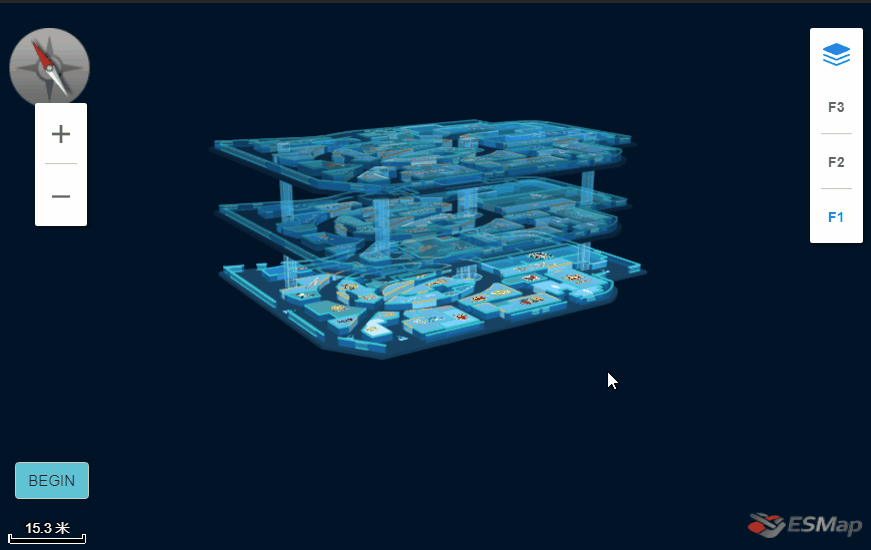
利用ESMap地图平台的地图点击事件在地图上选取所有设备的位置坐标,然后整理成自己需要的json数据。
//地图加载完成回调
//地图加载完成回调
map.on('loadComplete', function () {
floorControl = new esmap.ESScrollFloorsControl(map, ctlOpt);//创建楼层控件
var zoomControl = new esmap.ESZoomControl(map, ctlOpt1);//创建放大缩小控件
bingEvents();//绑定按钮点击事件
loadDeviceData();//加载自己构造好的json格式数据
});
1.创建后台json数据,并引入数据
所有的设备真实项目中都采用数据库后台来管理,我们演示就直接省去后台管理,直接使用设备基本信息数据存储在JSON文件中,这样就可以直接方便演示;
在地图加载完成后获取自己需要的数据:
json数据格式如下图:

//加载图层数据
function loadDeviceData(){ $.getJSON("device.json", function (data) { if(data){ var devices = data.devices; for (let i = 0; i < devices.length; i++) { const obj = devices[i]; addDeviceMarker(obj);//在地图上添加设备marker } } }); $.getJSON("baoan.json", function (data) { if(data){ var baoan = data.data; for (let i = 0; i < baoan.length; i++) { const obj = baoan[i]; addTextMarker(obj); //在地图上添加安保人员marker } } }); }
2.封装加载设备图层marker方法
将上面的数据解析后,直接写代码在室内三维地图上进行相关图片marker展示。
//在地图上添加设备marker function addDeviceMarker(obj){ //通过名字区别创建不同的layer var floorLayer = map.getFloor(obj.fnum); //获取第一层的楼层对象 var layer=floorLayer.getOrCreateLayerByName("device"+obj.type,esmap.ESLayerType.IMAGE_MARKER);//"device"+type 隐藏/删除的时候用 var url= 'image/'+obj.type+'.png'; var angle=null; if(obj.hasOwnProperty("angle"))angle=obj.angle; im = new esmap.ESImageMarker({ x:obj.x, //坐标x y:obj.y, //坐标y url:url, //图片标注的图片地址 size: obj.size, //图片大小 或者 size:{w:32,h:64}, angle:angle, spritify:true, //跟随地图缩放变化大小,默认为true,可选参数 height:1, //距离地面高度 showLevel: 20, //地图缩放等级达到多少时隐藏,可选参数 seeThrough: false, //是否可以穿透楼层一直显示,可选参数 id: obj.id, //id,可自定义 name:obj.name //name可自定义 }); im.deviceType=obj.type; //自定义属性-用于点击事件中区分点击的是什么类型的设备 layer.addMarker(im); //将imageMarker添加到图层 floorLayer.addLayer(layer); //将图层添加到楼层对象 }
效果如下图:
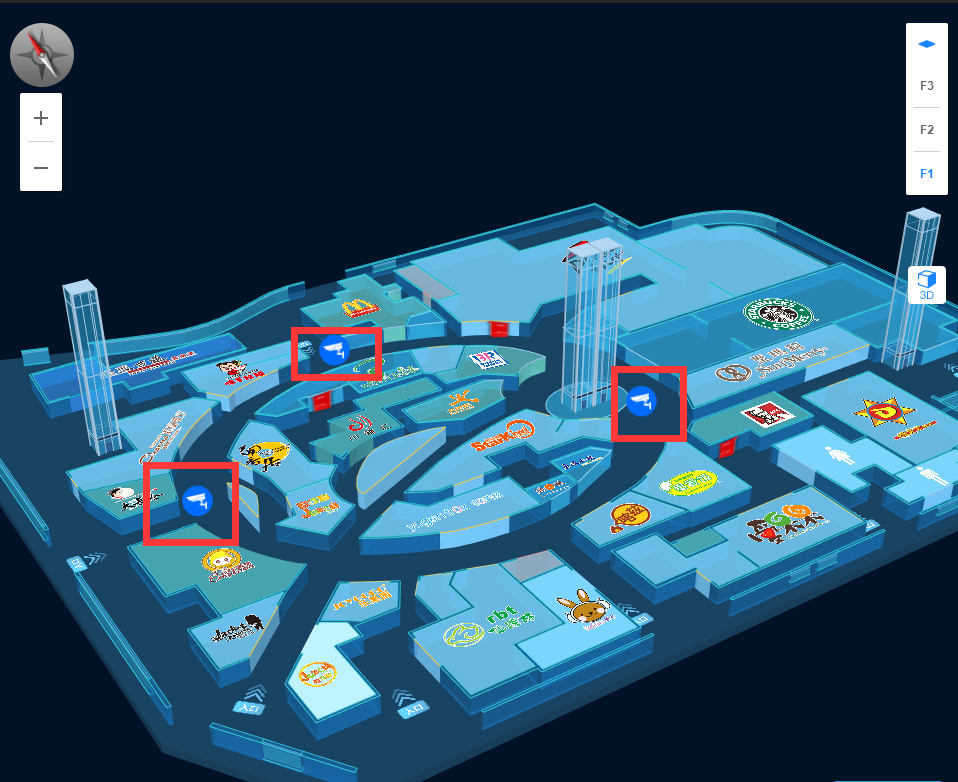
3.封装文字加图片marker方法
//在地图上添加安保人员marker function addTextMarker(obj){ //通过名字区别创建不同的layer var floorLayer = map.getFloor(obj.fnum); //获取第一层的楼层对象 var layer=floorLayer.getOrCreateLayerByName("device"+obj.type,esmap.ESLayerType.TEXT_MARKER);//"device"+type 隐藏/删除的时候用 var url= 'image/'+obj.type+'.png'; var tm = new esmap.ESTextMarker({ x:obj.x, //坐标x y:obj.y, //坐标y id: obj.id, //id,可自定义 image: url, //图片标注的图片地址 imageAlign:'bottom', //图片方位left,top,right,bottom imageSize:obj.size, //图片大小 name:obj.name, //文字名称 spritify:true, //跟随地图缩放变化大小,默认为true,可选参数 scale:1, //文字等级缩放默认为1,可选参数,0.1表明缩小10倍 height:1, //距离地面高度 showLevel: 20, //地图缩放等级达到多少时隐藏,可选参数 fillcolor: "255,0,0", //填充色 fontsize: "18", //字体大小 strokecolor: "255,255,0", //边框色 stroke2 //边框厚度 0表示无边框 }); tm.deviceType=obj.type; //自定义属性-用于点击事件中区分点击的是什么类型的设备 tm.routePoints=obj.routePoints; //人员的移动路径 baoanMakrker.push(tm); layer.addMarker(tm); //将imageMarker添加到图层 floorLayer.addLayer(layer); //将图层添加到楼层对象 baoanMoveRoute();//控制保安的移动 }
效果如下图:
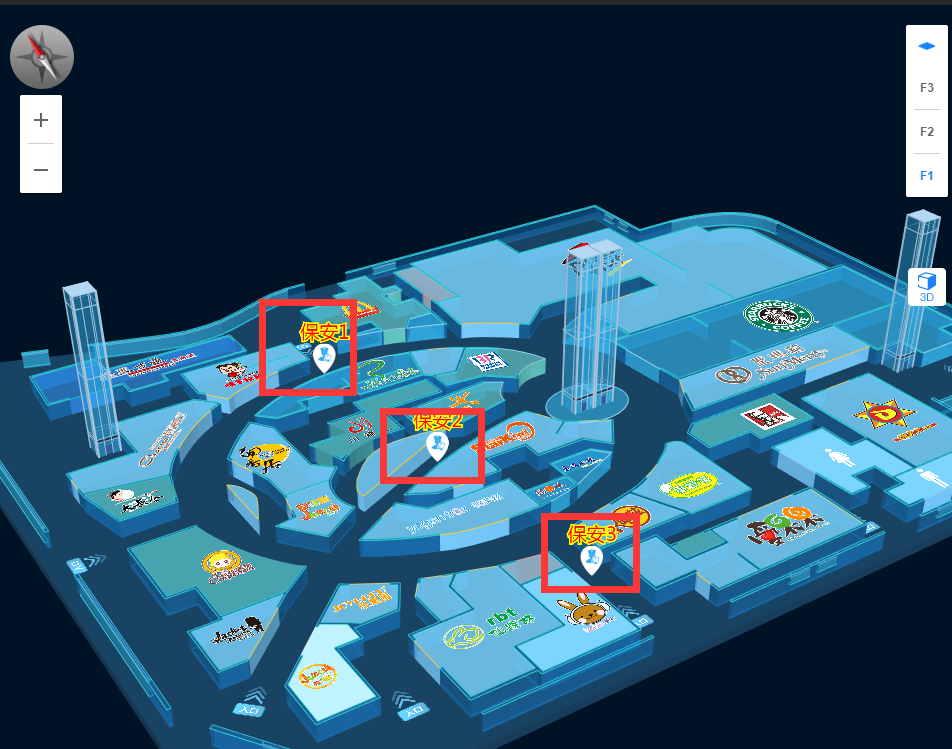
4.控制地图marker移动
//控制保安的移动 function baoanMoveRoute(){ if(baoanMakrker && baoanMakrker.length>0){ var index=0; setInterval(function(){ for (let i = 0; i < baoanMakrker.length; i++) { const bamarker = baoanMakrker[i]; var routePoints=bamarker.routePoints; var point=routePoints[index]; bamarker.moveTo({x: point.x,y: point.y,time:0})//移动marker } index++; if(index==5){ index=0; } },2000); } }
以上是将设备添加到地图上的过程。
5.控制图层的显示和隐藏
在添加设备Marker的时候会取一个图层name,可以根据这个name控制图层的显示和隐藏

封装方法为:
//根据名字显示或隐藏设备图层 function hideOrShowLayer(params,isshow){//params格式['device1','device2',...] isshow:true/fasle var fnums = map.floorNums;//获取地图所有楼层[1,2,3] for(var i=0;i<fnums.length;i++){ var floor = map.getFloor(fnums[i]); var res = floor.getLayersByNames(params); if(res) res.visible = isshow; } };
全部图层显示:

隐藏摄像头:

6.点击地图marker弹出气泡信息
首先在点击事件回调中判断点击的是否是自己添加的marker
//地图点击事件回调 map.on('mapClickNode', function(event) { console.log(event); if(event && event.hasOwnProperty("deviceType")){//这里判断点击的是否是自己新增的设备marker showPop(event); } });
封装弹出气泡标注方法:
var popMarker=null; function showPop(data) {//点击marker 弹出基本信息 if(popMarker) popMarker.close(); var types={"1":"摄像头","2":"消防设备","3":"保安"}; var className = "close-"+data.ID; //生成唯一的class,用于关闭 if(data.deviceType!=1){//如果点击的不是摄像头 popMarker = new esmap.ESPopMarker({ mapCoord: { //设置弹框的x轴 x: data.x, //设置弹框的y轴 y:data.y, height: 3.5, //控制信息窗的高度 //设置弹框位于的楼层 fnum: data.FloorNum }, className:"rock-box m-pop", //自定义popMarker样式。在css里配置 //设置弹框的宽度 300, //设置弹框的高度 height: 150, // marginTop:10, //弹框距离地面的高度 //设置弹框的内容 content: ` <div class="title"><span style="margin: 20px;">信息弹框</span></div> <div class="m-box"> <div class="m-text"> <p>
<span class="m-span">id</span> <span class="m-span">名称</span> <span class="m-span">类型</span> </p> <p> <span class="m-span2">${data.ID}</span> <span class="m-span2 status">${data.name}</span> <span class="m-span2 ">${types[data.deviceType]}</span> </p> </div> </div> <div class="myPopClose ${className}"></div> `, closeCallBack: function () { //信息窗点击关闭操作 }, created: function (e) { //创建完成钩子 $("."+className).on('click',function(){ //为自定义关闭按钮绑定隐藏事件 popMarker.close(); }) } }); }else{//点击摄像头 popMarker = new esmap.ESPopMarker({ mapCoord: { //设置弹框的x轴 x: data.x, //设置弹框的y轴 y:data.y, height: 3.5, //控制信息窗的高度 //设置弹框位于的楼层 fnum: data.FloorNum }, className:"rock-box m-pop", //自定义popMarker样式。在css里配置 //设置弹框的宽度 300, //设置弹框的高度 height: 220, // marginTop:10, //弹框距离地面的高度 //设置弹框的内容 content: ` <div class="title"><span>${data.name}</span></div> <div class="m-box"> <video style=" 100%;height: 100%;" controls autoplay> <source src="1.mp4" type="video/mp4"> </video> </div> <div class="myPopClose ${className}"></div> `, closeCallBack: function () { //信息窗点击关闭操作 }, created: function (e) { //创建完成钩子 $("."+className).on('click',function(){ //为自定义关闭按钮绑定隐藏事件 popMarker.close(); }) } }); } }
弹框样式可以自定义修改
弹框效果如下:

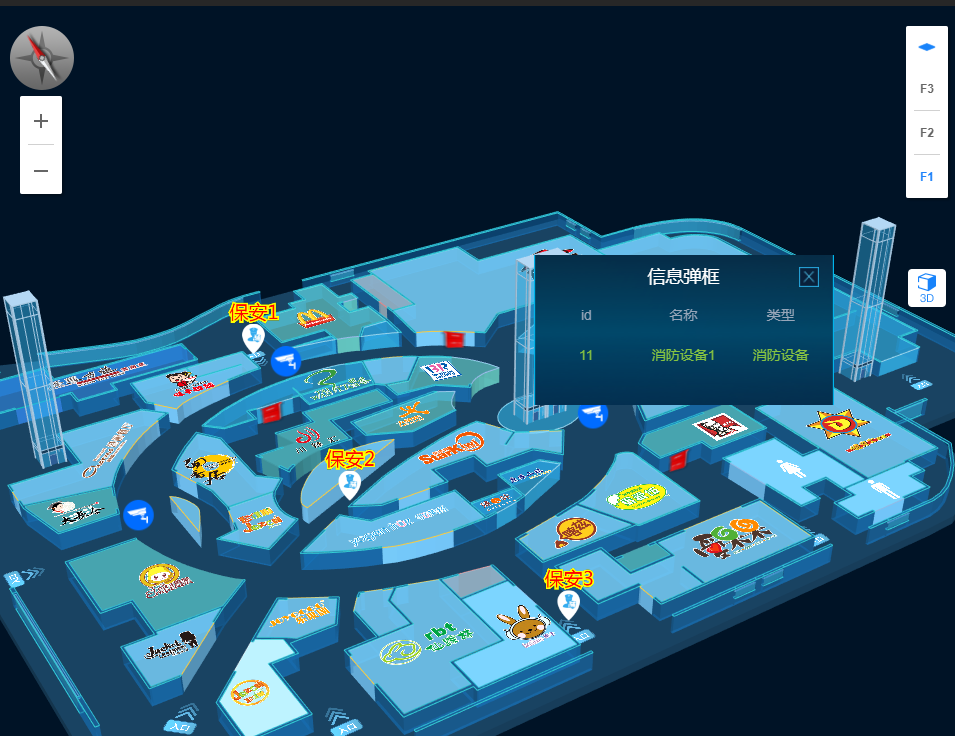
以下是整体效果图:

以上就是我用ESMap的地图开发的图层控制功能,感兴趣的小伙伴快试一下吧!
以上内容体验链接:访问链接
可用使用手机微信测试我们的室内三维地图加载速度和展示性能。
Thank you for reading!